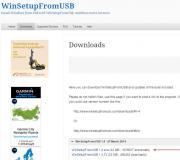Выходит баннер в браузере. Удаляем баннерные вирусы разными способами
В последнее время в интернете появилась прямо какая то напасть с этими баннерами, СМС, вирусами-вымогателями и тд. Уже даже смахивает на эпидемию, учитывая скорость распространения и изменение данных вредителей. Ещё совсем недавно были лишь простенькие порно-баннеры в недобраузере Internet Explorer, которые безобидно транслировали различные анимации с оголенными частями тела и часто занимали добрую часть монитора. Затем были просто удаляемые баннеры на рабочем столе, работу пользователя они не блокировали, а вот денег требовали усердно. Вслед за браузером IE «сиськотрясами» стали красоваться и такие обозреватели как Opera, Mozilla и т.д. Теперь развитие баннеров-вымогателей вышло на совершенно новый уровень!
Если ранее убрать рекламный баннер можно было отправив СМС на короткий номер, то на сегодняшний день изобретатели этих чудо-баннеров совсем обнаглели. Нашли способ заставить бедолагу пользователя пойти и закинуть деньги им на счёт прямо через терминал, и код разблокировки баннера получить напечатанным на чеке. Прямо таки бизнес на широкую ногу поставлен! Но если немного поразмыслить, становится понятно, что никакой терминал оплаты не может вам дать код. Так как чтобы разместить свою копку в терминале нужно заключить договор по которому злоумышленника легко смогут найти.
К сожалению неопытных и доверчивых людей в нашем мире очень много, которые как говорится не в теме и без сомнений несут свои кровные и суют в терминал. Пополняя кошелек мошенника в надежде решить свою проблему. Мало того, были случаи когда доверчивые юзеры поймав баннер-вымогатель относили деньги в терминал больше 5 раз в надежде найти код на чеке.
Запомните! Платить мошенникам нельзя ни в коем случае! Вы просто потеряете деньги не получив ничего в замен!
Проблема как была так и останется. В этом разделе нашего сайта мы будем рассказывать и показывать как как избавляться от этой заразы!
Первым делом стоит выяснить причину проблемы. Нужно понять с чем вы имеете дело:
1. Вирус завелся в браузере (программа через которую вы заходите в интернет);
2. На рабочем столе (работу не блокирует, но висит поверх окон и просит денег);
3. Или полностью блокирует ПК (кроме баннера ничего не видно и сделать ничего не дает.
Исходя из проблемы нужно найти её решение в одноимённой статье в разделе: Удаление баннеров.
Сегодня мы рассмотрим первый вид баннеров и приступим к решению самой распространенной проблемы – как удалить баннер в браузере!
Что делать когда рекламный баннер, модуль или информер, появился в окне браузера? Первым делом нужно выяснить название вашего браузера. Основными программами для просмотра сайтов являются: Mozilla Firefox, Opera, Chrome, Яндекс браузер и Internet Explorer. Название вашего браузера находится под ярлыком (иконкой) на которую вы жмете когда хотите зайти на какой то сайт.
Когда название вашего браузера вы выяснили можно приступать к удалению баннера.
В каждом браузере это делается по разному. Для этого вам и нужно было узнать его название.
Итак, если у вас баннер в браузере Mozilla Firefox:
Открываем браузер Mozilla кликнув мышкой по его ярлыку. Находим пункт меню «ДОПОЛНЕНИЯ». Либо «Инструменты» а затем «Дополнения». Дале нажимаем на пункт «РАСШИРЕНИЯ» видим различные расширения для браузера и удаляем все незнакомые вам пункты или те которые вызывают у вас подозрения. Испортить или поломать ничего тут нельзя, так что смелее. Любое расширение можно всегда установить заново. Главное удалить то которое установилось само.
Также полезно будет установить расширение для Firefox под названием Web Of Trust (WOT). Введите его название в поиске в этом разделе где вы удаляли расширения и установите.
Устанавливать любые дополнения и расширения для браузера нужно только через этот раздел, а не с каких то сомнительных сайтов.
После установки расширение Web Of Trust будет предупреждать вас о потенциально опасных сайтах когда вы попытаетесь на них зайти. Рейтинг таких сайтов составляют сами пользователи своими отзывами. Поэтому достоверность данного инструмента очень высокая. И он поможет вам избежать многих неприятностей.
Баннер в браузере Internet Explorer:
Запускаем браузер и находим меню «СЕРВИС», нажимаем «СВОЙСТВА ОБОЗРЕВАТЕЛЯ», далее нам нужна вкладка «ДОПОЛНИТЕЛЬНО», зайдя в неё находим на жмем пункт «СБРОС». Этим вы восстановите браузер до первоначального состояния после чего сделайте перезагрузку компьютера.
Если проблема не решена есть второй способ:
Запускаем браузер IE и находим меню «СЕРВИС», находим пункт «НАДСТРОЙКИ». Далее нам предстоит довольно трудоемкий процесс, нужно поочередно отключить все надстройки одну за одной. После каждой нужно перезагрузится. Отключаем до тех пор пока баннер не пропадет. Перед отключением следующей надстройки включаем предыдущую. Задача найти виновника.
Баннер в браузере Opera:
В запущенном браузере заходим в «МЕНЮ» - «НАСТРОЙКИ» - «ОБЩИЕ НАСТРОЙКИ» - «РАСШИРЕННЫЕ», на вкладке РАСШИРЕННЫЕ нажимаем сперва «СОДЕРЖИМОЕ» (находится слева в столбце), после чего справа увидите пункт «НАСТРОИТЬ javascript», кликаем по нему. В открывшемся окне удаляем всё написанное в графе «ПАПКА ПОЛЬЗОВАТЕЛЬСКИХ ФАЙЛОВ javascript» (чтобы в этом поле ничего не осталось). Жмем «ОК» не забудьте в первом окне также кликнуть кнопку «ОК». Следует запомнить путь, который был указан в поле чтобы зайти и удалить эту заразу по данному пути, следует искать файлы с расширением «.js».
Если там есть слова: «C:WINDOWS USCRIPT», значит нужно удалить всю эту папку в папке «WINDOWS» на диске «C».
Ввиду новых событий в мире вредоносных баннеров стоит внести некоторые дополнения к данной статье. Советуем добавить в закладки ссылку на эту статью. Она будет периодически дополнятся.
Появился новый баннер в браузере который во всех перечисленных браузерах находится с с левой стороны. Зачастую он выглядит как четыре картинки с различным, часто не приличным содержимым. Как от этой нечисти избавиться?
Для удаления в браузере Google – Chrome иYandex браузер потребуетс удалить сам браузер. При удалении браузер спросит удалять ли личные данные. Жмите «ДА». Теперь скачайте браузер с официального сайта и установить заново. В 99% случаев баннер пропадет.
Для более простого и эффективного удаления баннеров есть ряд полезных программ:
AdwCleaner - анализируем систему и показывает лог в текстовом виде где указывает наименование вируса который у вас поселился. Ещё AdwCleaner удаляет баннерную надстройку.
Более универсальная программа называется CCleaner . Очищает компьютер более масштабно. Способна сама очистить кеш всех браузеров, не нужные временные файлы и другой мусор. Скачать CCleaner.
Удалить трояны и другое вредоносное ПО может вам помочь программа Malwarebytes Anti-Malware. Это одна из лучших программ для быстрого сканирования и удаления вирусов. У неё есть бесплатная версия которой вам вполне хватит чтобы решить множество проблем. Скачать Malwarebytes Anti-Malware с официального сайта.
И последняя программа HijackThis. Как и AdwCleaner эта программа анализирует и выдает лог файл. В котором прописаны все косяки которые нужно исправить.
Описание проблемы : при открытии любого сайта в браузере выскакивает реклама. Всплывающие вирусные баннеры закрывают собой контент, а веб-страницы загружаются медленно. При клике на ссылки в браузере открываются окна и вкладки с рекламой. В этой статье описано, как убрать рекламу в браузере Гугл Хром, Яндекс, Опера, Мозилла, Internet Explorer.
Пример окна со сторонними баннерами:
Откуда берется сторонняя реклама в браузере?
Почему антивирус не удаляет рекламу из браузера?
Рекламный баннер не является вирусом как таковым. Пользователь сам запускает программу, вносящую изменения в систему, думая, что он скачал игру или нечто безопасное. А антивирус видит, что файл запустился не сам, как это бывает у вируса, а его запустил пользователь от своего имени.
Как убрать рекламу в браузере — подробная эффективная инструкция
1 Зайдите в Панель управления и выберите пункт Программы и компоненты . Внимательно просмотрите список установленных программ. Удалите следующие нежелательные программы, если они присутствуют в списке:

Также, вам может помочь утилита для очистки браузеров от Avast:
3
Проверьте настройки стартовых страниц. Уберите стартовые страницу, которые прописал вирус. (Инструкция для Google Chrome: ) 
Внимание! Вместо пунктов 2 и 3 вы можете . Но учтите, что в этом случае вы удалите абсолютно все приложения, расширения, настройки поисковых систем и стартовых страниц. После сброса придётся настраивать браузеры с нуля.

6 Проверьте, нет ли изменений в ярлыках браузеров. Чаще всего вредоносные программы прописывают туда стартовую страницу. Если в поле Объект дописана стартовая страница вида http://имя-сайта.ру , то для того, чтобы убрать рекламу в браузере, сотрите адрес сайта и сохраните ярлык кнопкой ОК:
Если вам не удаётся сохранить ярлык, проверьте, чтобы на вкладке Общие не было галки Только чтение . Если она есть — снимите её и нажмите Применить. После этого переходите на вкладку Ярлык, удаляйте приписку и сохраняйте изменение в ярлыке кнопкой ОК .

Часто появляются приписки для перехода на следующие(часто вредоносные) сайты:
(не вздумайте вставлять эти строки в браузер!
)
mygooglee.ru
www.pribyldoma.com
rugooglee.ru
sweet-page.com
dengi-v-internete.net
delta-homes.com
v-inet.net
otvetims.net
biznes-ideia.net
newsray.ru
default-search.net
7 Установите программу CCleaner. Выполните очистку:
- кэшей во всех браузерах;
- файлов cookies;
- очистку временных файлов системы;


8
Установите программу MalwareBytes AntiMalware. (Прочтите нашу статью о том, как удалять рекламу, вредоносные программы и вирусы с ее помощью: )
Обновите базы.
Выполните полное сканирование системы и удалите все найденные вирусы, которые часто являются причиной появления сторонней рекламы в Chrome, Firefox, Opera и других браузерах на компьютере с любой версией Windows:

Удаление вредоносного ПО, из-за которого в браузере появляется реклама
9
Важный пункт!
Скачайте программу AdwCleaner. ()
Выполните сканирование системы и удалите все найденное вредоносное ПО с последующей перезагрузкой. Во многих случаях лишь одна эта программа позволяет полностью искоренить рекламу, которая появляется в браузере из-за нежелательных расширений:

Эта маленькая программка очень часто помогает убрать рекламу в браузере буквально за пару кликов!
10 Выполните проверку системы с помощью пробной версией программы HitmanPro . (Читайте подробную инструкцию о регистрации и использовании программы: ). Эта мощная утилита нередко помогает избавиться от рекламы, назойливых баннеров и всплывающих окон, с которыми другие антивирусы не справляются.

Если вышеописанные действия не помогают, скорее всего, вредоносные программы модифицировали настройки браузеров в реестре или серьезно повредили систему. Переходите к следующему пункту.
Что делать, если ничего не помогло убрать рекламу в браузере
11 Необходимо удалить все браузеры и почистить реестр вручную. Как это сделать?
- Удаляете браузер Opera.
- Перезагружаетесь.
- Удаляете папку C:\Program Files (x86)\Opera .
- Запускаете regedit, ищете в реестре все ключи, содержащие слово opera
, и удаляете их вручную.
При этом, следует быть осторожным, чтобы случайно не удалить ключи, которые содержат схожие слова, например, opera tion, opera ting. - Удаляете браузер Chrome, Firefox и все остальные.
- Перезагружаетесь.
- Удаляете их папки из Program Files и Program Files (x86) .
- Ищете названия браузеров в ключах и именах разделов реестра и удаляете их.
После удаления всех браузеров:
- Выполняете ;
- Устанавливаете свой любимый браузер заново и смотрите на результат.
- Если баннеров нет, устанавливаете остальные браузеры, если они вам нужны.
Не знаю как Вы, но я недавно начал пользоваться Яндекс браузером . У меня просто руки не доходили, посидеть, протестировать его. Результатами вообще доволен, довольно таки шустрый и проблем в использованием нету. Читал документацию, да и вообще отзывы на форумах, в многом согласен, что копия Google Chrome. Но все же Yandex пошел на такой шаг, а так как люди им пользуются, то проблема рекламы как всегда остается актуальной.
Ладно, не буду тянуть, по заглавию Вы наверное уже поняли, что сегодня будем говорить о том,
Для начала выделим способы которые могут нам помочь:
- Блокировка и защита от фишинга и вредоносных программ.
- Использование дополнения Adblock.
- Использование дополнения Adguard, для блокировки всплывающих окон, баннеров и разного рода назойливых элементов.
Переходив к просмотру видео, где показано использование данных методов:
Для начала нужно перейти в сам браузер. После этого в правом верхнем углу находим кнопку “Настройка браузера Яндекс”. Нажимаем на нее и в выпадающем списке выбираем “Настройки”.

После того как зашли в настройки ищем пункт защита личных данных и ставим галочку “Включить защиту от фишинга и вредоносных программ”. Бывает, что эта галочка стоит по умолчанию, это хорошо.

Для того что бы не замедлялась робота вашего компьютера, Вам теперь необходимо блокировать флеш-баннеры и видео рекламу. Переходим в настройки, как уже было описано выше и находим вкладку дополнения. В дополнениях ищем такое название как “Блокировка Флеш-баннеров и видео” и нажимаем включить.

Тепеьр обозреватель работает на полную и может полностью осуществлять блокировку. В некоторых случаях и этого способа хватает с головой. Первый возможный способ по защите от рекламы, мы использовали. Переходим к следующему.
Использование дополнения Adblock
Если Вы захотите использовать это дополнения, то я рекомендую отключить дополнение “Блокировка Флеш-баннеров и видео”, про которое писалось выше.
Что бы полностью ознакомится с Adblock и как его установить на Yandex браузер перейдите на статью: . Специально, что бы здесь не было много писанины выделил полную статью под все браузеры.
Использование дополнения Adguard, для блокировки всплывающих окон, баннеров и разного рода назойливых элементов
Вот мы и добрались к третьему способу, как можно убрать рекламу в Yandex browser . В интернете про это дополнение, можно найти много чего интересного. Можно скачать как дополнение, так и установить целую программу. По этому способу, а именно как , я написал целую объемную стать. Которую рекомендую просмотреть и ознакомится
Так как интернет прочно вошел в нашу жизнь, так и реклама вошла в интернет. Реклама — это двигатель продаж, торговли, поэтому ее очень много и она разнообразна. Поскольку много назойливой, вирусной рекламы, то приходится искать способы для борьбы с ней. И сегодня мы такие способы рассмотрели и разобрались как убрать рекламу в Яндекс браузере.
Трояны-винлокеры - это разновидность вредоносного ПО , которое путем блокировки доступа к рабочему столу вымогает у пользователя деньги - якобы если тот переведет на счет злоумышленника требуемую сумму, получит код разблокировки.
Если включив однажды ПК вы видите вместо рабочего стола:

Либо что-то еще в том же духе - с угрожающими надписями, а иногда с непристойными картинками, не спешите обвинять своих близких во всех грехах.
Они, а может быть и вы сами, стали жертвой вымогателя .
Как блокировщики-вымогатели попадают на компьютер?
Чаще всего блокировщики попадают на компьютер следующими путями:
- через взломанные программы , а также инструменты для взлома платного софта (кряки, кейгены и прочее);
- загружаются по ссылкам из сообщений в соц.сетях , присланным якобы знакомыми, а на самом деле - злоумышленниками со взломанных страниц;
- скачиваются с фишинговых веб-ресурсов, имитирующих хорошо известные сайты , а на самом деле созданных специально для распространения вирусов;
- приходят по e-mail в виде вложений, сопровождающих письма интригующего содержания: «на вас подали в суд…», «вас сфотографировали на месте преступления», «вы выиграли миллион» и тому подобное.
Внимание! Порнографические баннеры далеко не всегда загружаются с порносайтов. Могут и с самых обычных.
Такими же способами распространяется другой вид вымогателей - блокировщики браузеров. Например, такой:

или такой:

Они требуют деньги за доступ к просмотру веб-страниц через браузер .
Как удалить баннер «Windows заблокирован» и ему подобные?
При блокировке рабочего стола, когда вирусный баннер препятствует запуску любых программ на компьютере, можно предпринять следующее:
- зайти в безопасный режим с поддержкой командной строки, запустить редактор реестра и удалить ключи автозапуска баннера.
- загрузиться с Live CD («живого» диска), например, ERD commander, и удалить баннер с компьютера как через реестр (ключи автозапуска), так и через проводник (файлы).
- просканировать систему с загрузочного диска с антивирусом, напримерDr.Web LiveDisk илиKaspersky Rescue Disk 10 .
Способ 1. Удаление винлокера из безопасного режима с поддержкой консоли.
Итак, как удалить баннер с компьютера через командную строку?
На машинах с Windows XP и 7 до старта системы нужно успеть быстро нажать клавишу F8 и выбрать из меню отмеченный пункт (в Windows 8\8.1 этого меню нет, поэтому придется грузиться с установочного диска и запускать командную строку оттуда).

Вместо рабочего стола перед вами откроется консоль. Для запуска редактора реестра вводим в нее команду regedit и жмем Enter .

Следом открываем редактор реестра , находим в нем вирусные записи и исправляем.
Чаще всего баннеры-вымогатели прописываются в разделах:
HKEY_LOCAL_MACHINE\SOFTWARE\Microsoft\Windows NT\CurrentVersion\Winlogon - здесь они изменяют значения параметров Shell, Userinit и Uihost (последний параметр есть только в Windows XP). Вам необходимо исправить их на нормальные:
- Shell = Explorer.exe
- Userinit = C:\WINDOWS\system32\userinit.exe, (C: - буква системного раздела. Если Windows стоит на диске D, путь к Userinit будет начинаться с D:)
- Uihost = LogonUI.exe
HKEY_LOCAL_MACHINE\SOFTWARE\Microsoft\Windows NT\CurrentVersion\Windows - смотрите параметр AppInit_DLLs. В норме он может отсутствовать или иметь пустое значение.
HKEY_CURRENT_USER\Software\Microsoft\Windows\CurrentVersion\Run - здесь вымогатель создает новый параметр со значением в виде пути к файлу блокировщика. Имя параметра может представлять собой набор букв, например, dkfjghk. Его нужно удалить полностью.
То же самое в следующих разделах:
HKEY_LOCAL_MACHINE\SOFTWARE\Microsoft\Windows\CurrentVersion\Run
HKEY_LOCAL_MACHINE\SOFTWARE\Microsoft\Windows\CurrentVersion\RunOnce
HKEY_LOCAL_MACHINE\SOFTWARE\Microsoft\Windows\CurrentVersion\RunServices
HKEY_LOCAL_MACHINE\SOFTWARE\Microsoft\Windows\CurrentVersion\RunOnceEx
Для исправления ключей реестра кликните правой кнопкой по параметру, выберите «Изменить», введите новое значение и нажмите OK.

После этого перезапустите компьютер в нормальном режиме и сделайте сканирование антивирусом Он удалит все файлы вымогателя с жесткого диска.
Способ 2. Удаление винлокера с помощью ERD Commander.
ERD commander содержит большой набор инструментов для восстановления Windows, в том числе при поражении троянами-блокировщиками.
C помощью встроенного в него редактора реестра ERDregedit можно проделать те же операции, что мы описали выше.
ERD commander будет незаменим, если Windows заблокирован во всех режимах. Его копии распространяются нелегально, но их несложно найти в сети.
Наборы ERD commander для всех версий Windows называют загрузочными дисками MSDaRT (Microsoft Diagnostic & Recavery Toolset), они идут в формате ISO, что удобно для записи на DVD или переноса на флешку.

Загрузившись с такого диска, нужно выбрать свою версию системы и, зайдя в меню, кликнуть редактор реестра.

В Windows XP порядок действий немного другой - здесь нужно открыть меню Start (Пуск), выбрать Administrative Tools и Registry Editor.

После правки реестра снова загрузите Windows - скорее всего, баннера «Компьютер заблокирован» вы не увидите.
Способ 3. Удаление блокировщика с помощью антивирусного «диска спасения».
Это наиболее легкий, но и самый долгий метод разблокировки.
Достаточно записать образDr.Web LiveDisk или Kaspersky Rescue Disk на DVD, загрузиться с него, запустить сканирование и дождаться окончания. Вирус будет убит.

Удалять баннеры с компьютера как с помощью диска Dr.Web, так и Касперского одинаково эффективно.